Описание файла
ModManager - это, как понятно из названия, менеджер модификаций Cities in Motion, созданный eis_os, который встраивается в интерфейс игры и просто необходим всем и каждому. Он уже прошёл проверку временем и пользователями нашего форума. Текущая версия - финальная, и её можно использовать без каких-либо опасений. Однако на всякий случай, чтобы опробовать новинку, я советую сначала установить ModManager на резервной копии игры.
Итак, о самом МодМенеджере. Что он представляет из себя в интерфейсе, вы можете увидеть из скриншота вверху. Это окно, в котором вы можете одним щелчком включть и отключать все модификации.
Менеджер "понимает" как .gs-файлы модов, так и обычные папки. Большинство замеченных за время тестирования побочных эффектов уже было исправлено. Я думаю, в будущем мы все перейдём на использование этого менеджера: уже сейчас намечаются моды, для которых он необходим, да и просто это очень удобно. С версии 0.5 МодМенеджер уже поддерживает русский язык.
Установка:
Перед установкой сделайте резервные копии следующих файлов, если они у вас есть:
metro/scripts/addons.script
metro/ui/loading/loading.script
Обратите внимание, что в пути к игре нежелательно присутствие русских букв. Может быть, это уже было исправлено, но для надёжности - проверьте, чтобы весь путь к игре был написан латиницей.
1. Скачайте архив с ModManager, .gs-файл из него скопируйте в ../Cities in Motion/addons.
2. Запустите игру. В главном меню появится окошко с о том, хотите ли вы установить МодМенеджер, нажмите "Да". После этого игра закроется.
3. Запускаем игру ещё раз. В главном меню вы увидете кнопку ModManager. Обратите внимание, что сейчас все модификации отключены!
4. Открыв ModManager, можно включить необходимые моды (или все сразу), а также создать "профили": маски подключенных\отключенных модов, и переключать их по мере надобности. Это очень поможет, если, например, при игре на карте из регионов СНГ вы не хотите видеть забугорный транспорт (не дефолтный) или наоборот.
В общем-то, всё. Активировать моды можно нажатием на соответствующую кнопку; не забывайте тыкнуть "Сохранить". Перед этим, как и прежде, их нужно закинуть в папку addons.
Кроме этого, с МодМенеджером появилась и возможность скачивать и обновлять некоторые моды прямо через интерфейс игры. Как это делается - описано здесь (в картинках).
Стоит отметить, что помимо удобства, МодМенеджер повышает стабильность некоторых моментов игры. Если у вас когда-нибудь после установки или удаления нового транспорта исчезала панель транспорта - вы понимаете, о чём я.
Удалить ModManager можно следующим образом:
1. Нажмите кнопку "Удалить" в меню "Настройки" в игре;
2. Удалите .gs-файл мода и файлы metro/scripts/addons.script и metro/ui/loading/loading.script (или восстановите из резервной копии);
3. Удалите папку <Мои документы>/Cities in Motion/modmanager.
Обновление:
1. Нажмите кнопку "Удалить" в меню "Настройки" в игре;
2. Закройте игру, удалите .gs-файл старой версии Менеджера из папки addons;
3. Скопируйте файл новой версии, запускайте игру.
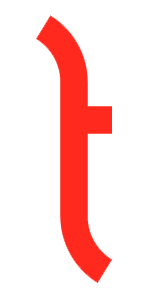
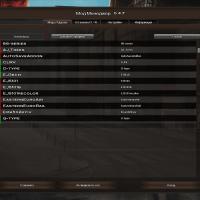









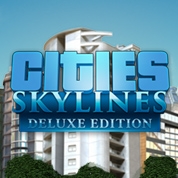

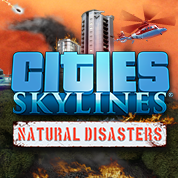


Создайте аккаунт или войдите для комментирования
Вы должны быть пользователем, чтобы оставить комментарий
Создать аккаунт
Зарегистрируйтесь для получения аккаунта. Это просто!
Зарегистрировать аккаунт
Войти
Уже зарегистрированы? Войдите здесь.
Войти сейчас